Telnet est un protocole qui permet d’établir une connexion à distance avec un autre ordinateur. Il est souvent utilisé pour administrer des serveurs ou des équipements réseaux. Mais saviez-vous qu’il peut aussi vous servir à tester si un port est ouvert ou non sur une machine locale ou distante ? C’est une astuce très pratique pour vérifier la disponibilité d’un service ou la configuration d’un pare-feu. Dans ce tutoriel, nous allons vous montrer comment utiliser Telnet pour tester un port sous Windows et Linux.
Qu’est-ce qu’un port et pourquoi le tester ?
Un port est un numéro qui identifie un service sur une machine. Par exemple, le port 80 correspond au protocole HTTP, qui permet de transférer des pages web. Le port 443 correspond au protocole HTTPS,qui sécurise les échanges sur le web. Le port 22 correspond au protocole SSH, qui permet de se connecter à distance à un serveur en mode console.
Tester un port consiste à envoyer une requête à une machine sur un port donné et à observer la réponse. Si la machine répond, cela signifie que le port est ouvert et qu’un service est en écoute. Si la machine ne répond pas, cela signifie que le port est fermé, bloqué par un pare-feu ou la machine distante est éteint tout simplement.
Tester un port peut avoir plusieurs intérêts :
- Vérifier le bon fonctionnement d’un service sur une machine. Par exemple, si vous avez installé un serveur web sur votre ordinateur, vous pouvez tester le port 80 pour voir si le serveur répond.
- Détecter des failles de sécurité sur une machine. Par exemple, si vous constatez qu’un port inattendu est ouvert sur votre ordinateur, cela peut indiquer la présence d’un logiciel malveillant ou d’un accès non autorisé.
- Dépanner des problèmes de connexion ou de réseau. Par exemple, si vous n’arrivez pas à accéder à un site web, vous pouvez tester le port 80 ou 443 pour voir si le problème vient de votre côté ou du côté du serveur.
Comment utiliser Telnet pour tester un port ?
Telnet est un outil qui permet d’envoyer des commandes à une machine distante via le protocole Telnet. Il est disponible sur la plupart des systèmes d’exploitation, mais il faut parfois l’activer ou l’installer. Voici comment utiliser Telnet pour tester un port sous Windows et Linux.
Tester un port avec Telnet sous Windows
Sous Windows, Telnet n’est pas activé par défaut. Vous devez donc l’installer en suivant ces étapes :
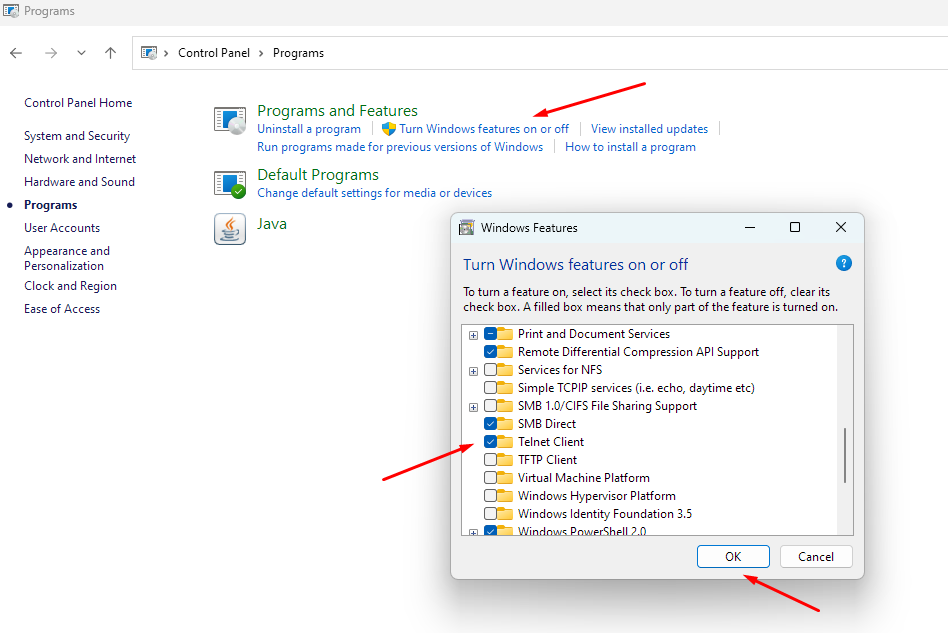
- Ouvrez le menu Démarrer et tapez « Panneau de configuration ».
- Cliquez sur « Programmes » puis sur « Activer ou désactiver des fonctionnalités Windows ».
- Cochez la case « Client Telnet » et cliquez sur « OK ».
- Attendez que l’installation se termine.
Vous pouvez aussi installer Telnet en utilisant la ligne de commande. Pour cela, ouvrez une invite de commandes en mode administrateur et tapez l’une des commandes suivantes :
- Pour utiliser DISM, tapez :
dism /online /Enable-Feature /FeatureName:TelnetClient
- Pour utiliser PowerShell, tapez :
Enable-WindowsOptionalFeature -Online -FeatureName TelnetClient
Une fois que Telnet est installé, vous pouvez l’utiliser pour tester un port en utilisant la syntaxe suivante :
telnet <nom d'hôte ou adresse IP> <port à tester>
Par exemple, si vous voulez tester le port 443 (HTTPS) sur la machine dont l’adresse IP est 192.168.10.135, tapez :
telnet 192.168.10.135 443
Si la machine répond, vous verrez un écran noir avec un curseur clignotant. Cela signifie que le port est ouvert. Vous pouvez taper des commandes pour interagir avec le service en écoute, ou taper « Ctrl + ] » puis « quit » pour fermer la connexion.
Si la machine ne répond pas, vous verrez un message d’erreur comme :
Connexion à 192.168.10.135...Impossible d’ouvrir une connexion à l’hôte, sur le port 443: Échec lors de la connexion
Cela signifie que le port est fermé ou bloqué.
Vous pouvez tester d’autres ports en changeant le numéro. Par exemple, pour tester le port 80 (HTTP), tapez :
telnet 192.168.10.135 80
Si le port est ouvert, vous verrez le code source de la page web hébergée par le serveur. Vous pouvez taper « GET / » puis « Entrée » pour afficher le code source, ou taper « Ctrl + ] » puis « quit » pour fermer la connexion.
Tester un port avec Telnet sous Linux
Sous Linux, Telnet est généralement installé par défaut. Si ce n’est pas le cas, vous pouvez l’installer facilement en utilisant le gestionnaire de paquets de votre distribution. Par exemple, sous Debian ou Ubuntu, tapez :
apt-get install telnet
Pour tester un port avec Telnet sous Linux, utilisez la même syntaxe que sous Windows :
telnet <nom d'hôte ou adresse IP> <port à tester>
Par exemple, si vous voulez tester le port 443 (HTTPS) sur la machine locale, tapez :
telnet 127.0.0.1 443
Si le port est ouvert, vous verrez un écran noir avec un curseur clignotant. Si le port est fermé, vous verrez un message d’erreur comme :
Trying 127.0.0.1...
telnet: Unable to connect to remote host: Connexion refusée
Vous pouvez tester d’autres ports en changeant le numéro. Par exemple, pour tester le port 80 (HTTP), tapez :
telnet 127.0.0.1 80
Si le port est ouvert, vous verrez le code source de la page web hébergée par le serveur. Vous pouvez taper « GET / » puis « Entrée » pour afficher le code source, ou taper « Ctrl + D » pour fermer la connexion.
Conclusion
Telnet est un outil simple et efficace pour tester si un port est ouvert ou non sur une machine. Il peut vous aider à vérifier le bon fonctionnement d’un service, à détecter des failles de sécurité ou à dépanner des problèmes de réseau. Cependant, Telnet n’est pas recommandé pour l’administration à distance, car il n’offre pas de sécurité ni de chiffrement. Pour cela, il vaut mieux utiliser SSH ou d’autres protocoles plus sécurisés.

























